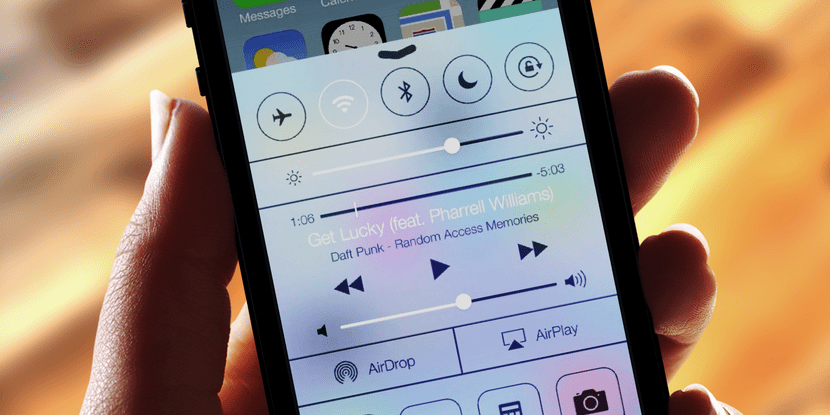
Jika beberapa hari yang lalu kami memberi tahu Anda cara mengatasi masalah iPhone yang tiba-tiba mati, hari ini kami memberikan beberapa tip tentang apa yang dapat kami lakukan ketika menghadapi masalah yang tampaknya bukan kasus yang terisolasi. Masalah ini memengaruhi pengguna iOS 7 atau yang lebih baru, dan itu adalah peralihan dari Wi-Fi hidup dan mati ditampilkan sebagai abu-abu pudar atau samar.
Ini menyebabkan Wi-Fi tidak dapat digunakan, karena dari pusat kendali juga memberikan kesalahan berikut: »Wi-Fi tidak tersedia». Kami tidak tahu pasti apa yang menyebabkan masalah tetapi, jika itu kasus Anda, berikut adalah beberapa tip yang harus diikuti untuk mencoba mengakhiri situasi tersebut.
Nyalakan ulang perangkat
Beberapa masalah sehari-hari yang baik biasanya diperbaiki dengan sesuatu yang sederhana seperti reboot, namun banyak orang masih tidak tahu cara me-reboot perangkat iOS mereka. Ini adalah sesuatu yang sederhana tahan selama beberapa detik tombol start dan on / off secara bersamaan hingga logo apel muncul.
Pulihkan pengaturan jaringan
Beberapa pengguna berhasil memperbaiki masalah dengan memulihkan pengaturan jaringan. Melakukannya juga akan menghapus jaringan Wi-Fi yang sebelumnya disimpan serta kata sandinya, jadi kami harus mengonfigurasinya lagi nanti. Kami dapat melakukan ini dengan mengikuti langkah-langkah ini: Pengaturan> Umum> Atur Ulang> Atur ulang pengaturan jaringan.
Perbarui ke sistem operasi versi terbaru
Itu selalu dikatakan dan umumnya cenderung memperbaiki beberapa bug. Namun, benar juga bahwa ada pengguna yang justru mulai gagal setelah diperbarui ke versi terbaru.
Pulihkan perangkat
Jika semua cara di atas tidak berhasil, kami hanya dapat melakukan apa yang tidak ingin dilakukan oleh siapa pun, yaitu memulihkan iPhone atau iPad. Kami bisa melakukan operasi ini melalui iTunes.
Dalam perjalanan ke Apple Store
Terakhir, jika perangkat Anda terus menolak dan bertekad untuk tidak mengizinkan Anda menggunakan Wi-Fi, satu-satunya solusi adalah memeriksanya oleh seorang profesional yang pasti akan dapat memperbaikinya atau, jika gagal, ganti perangkat saat ini untuk yang baru.

Keponakan saya yang berumur 3 tahun sudah tahu tentang metode ini ... ¬¬
hehehe komentar yang bagus
Yang benar adalah bahwa Anda benar sekali, TIDAK ADA hal baru yang tidak diketahui orang.
Saya suka akhirnya: »... mengganti perangkat saat ini dengan yang baru ...». YANG MEMECAHKAN SEMUA MASALAH. Anda dapat menggunakannya untuk menulis artikel apa pun, untuk masalah apa pun…. Singkatnya…
Akhir-akhir ini bagaimana mengatasi masalah…. Judulnya bisa membuat kita bingung. Tidak ada yang baru.
Ini dan tidak ada yang sama. Semakin banyak konten yang menarik di halaman ini, sebenarnya ...
Artikel dengan sedikit kegunaan benar-benar ... meskipun itu terjadi pada saya dengan iPhone 4S dan saya menemukan solusinya, solusi yang agak mengejutkan tetapi berhasil:
1. Panaskan iPhone dengan pengering rambut (hati-hati, idealnya dengan membuat gerakan melingkar dan tanpa membiarkannya tetap di satu tempat) hingga peringatan suhu muncul.
2. Matikan perangkat hingga kembali ke suhu normal.
3. Atur ulang pengaturan jaringan .. voilá.
Ini berhasil untuk saya, saya cukup ketakutan tetapi saya dapat menggunakan Wi-Fi lagi. Kadang-kadang masalahnya kembali (setiap beberapa bulan sekali), tetapi prosedurnya dilakukan lagi dan hanya itu.
Itu semua adalah solusi sementara, saya sudah mencoba semuanya dan saya kehilangan banyak uang karena rusak dua bulan setelah garansi habis. Satu-satunya hal yang saya butuhkan adalah mengubah WiFi terintegrasi. Tetapi saya menggantinya dengan sel lain dengan lebih banyak baterai, bahwa baterai iPhone tidak mencapai saya pada 12 jam karena saya menggunakan jaringan 3G sepanjang waktu. Paling lama seharusnya solusi bertahan 3 bulan, disana WiFi rusak lagi.
Saya menyesal telah membeli iPhone yang tinggal di Argentina, di mana tidak ada toko Apple. IPhone 4s memiliki cacat pabrik ini, dan satu-satunya cara untuk memperbaikinya adalah dengan pergi ke toko Apple? Sebuah kekecewaan
Pengering benar-benar berfungsi, tetapi seperti yang mereka sebutkan, itu sementara, mereka berjalan seperti 4 atau 5 kali sehingga saya harus melakukan prosedur yang sama dan umumnya masalah muncul ketika saya kehabisan baterai